怎样用PS给航母加上霞光效果
1、我们首先用PHOTOSHOP打开我们需要制作的图片。

2、我们在图片上新建一个图层,选画笔工具,选黑色同,不透明度为9% , 涂抹天空下面的水面。


3、然后重选择ad651a颜色,涂抹水面上的天空。
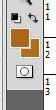

4、我们点图层面板下的快速蒙板工具,选择曲线,如图。给图层添加曲线蒙板。产生如下效果。
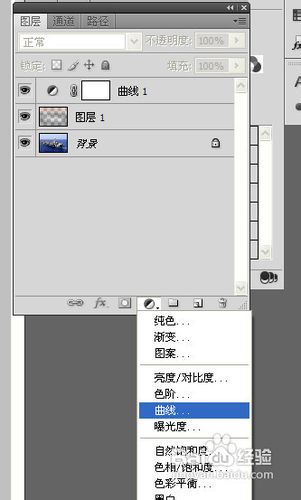
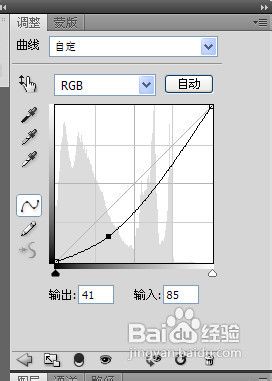

5、我们再在航母图片换图层上新建一个图层,并填充黑色。不透明度改为60%。

6、执行滤镜-渲染-镜头光晕效果。
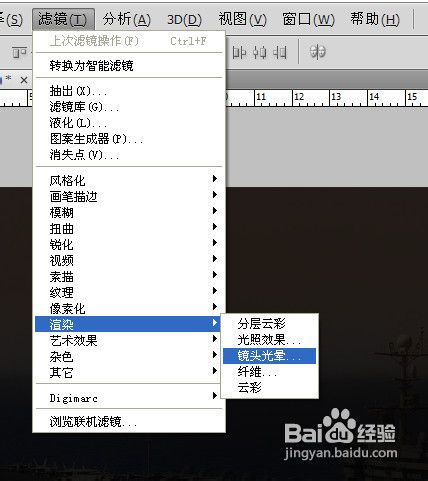
7、参数设置如下,要选好光晕的位置。我们再将不透明度改为100%。
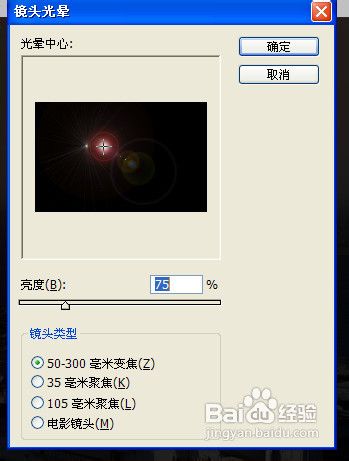

8、执行滤镜-模糊-高斯模糊,数值为10.
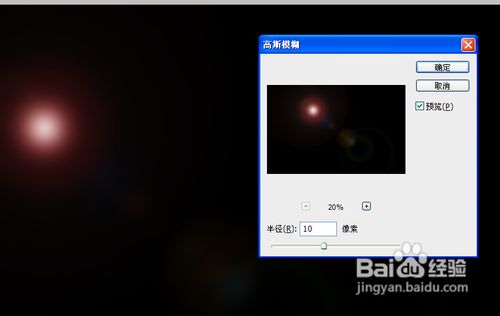
9、我们现在开始刷光斑,颜色设置为ffe01a,如图这样刷。

10、将图层混合模式改为线性减淡增加。
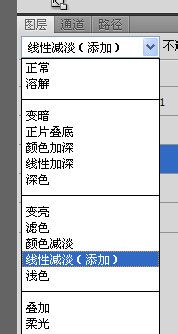
11、再将该图层复制一层,混合模式设置为滤色,不透明度改为40左右。 效果如图。


12、我们最后可以用橡皮透明度渐底擦除一些光线,最后合并图层,调整一下色阶,曲线和色相。最终效果如图。
